
Apple Business Manager에서 장소 구성
Apple Business Manager에 등록하면 조직 이름을 반영한 첫 번째 위치(기본 위치)가 자동으로 생성됩니다. 사용을 다른 장소 또는 사무실로 확장하면 더 많은 장소를 추가하고 해당 정보를 수정할 수 있습니다. 추가 위치는 물리적 위치 또는 조직 단위를 미러링할 수 있습니다. 그런 다음 앱 및 도서를 특정 위치에 프로비저닝할 수 있습니다. 콘텐츠 관리자 및 직원과 같은 사용자 역할을 장소에 할당할 수 있습니다.
장소 관리 권한이 있는 두 가지 역할은 책임자(가장 많은 권한 보유)와 사용자 관리자(책임자 다음으로 가장 큰 권한 집합 보유)입니다.
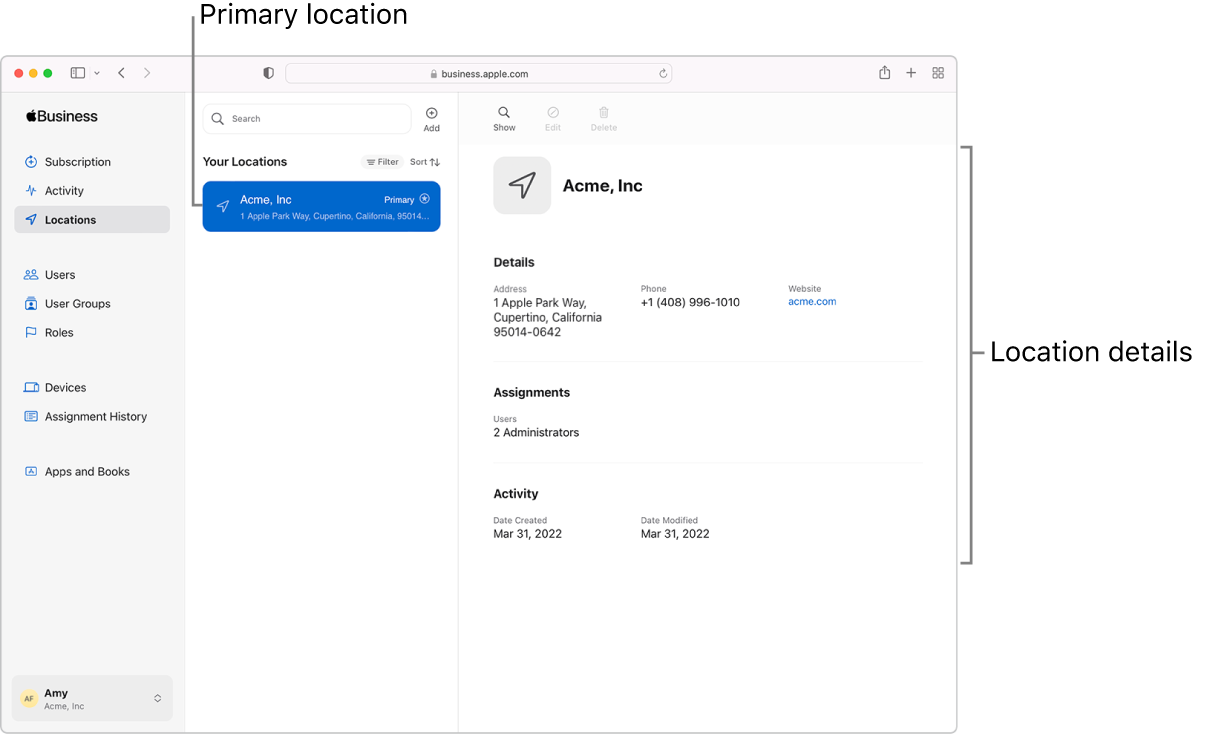
장소 정보 검색 및 보기
Apple Business Manager
 에서 책임자 또는 사용자 관리자 역할이 있는 사용자로 로그인합니다.
에서 책임자 또는 사용자 관리자 역할이 있는 사용자로 로그인합니다.사이드바에서 위치
 를 탭하고 검색 필드에서 위치를 검색합니다. 검색하는 방법을 참고하십시오.
를 탭하고 검색 필드에서 위치를 검색합니다. 검색하는 방법을 참고하십시오.장소를 선택하고 해당 장소에 대한 기본 정보를 봅니다.
몇 가지 경우에는 본인이 만든 연결만 표시됩니다.
사이드바 하단에서 사용자의 이름을 탭한 다음 환경설정
 을 탭하여 연합 인증 구성, 사용자의 관리형 Apple ID 구성 등 이 조직에 대한 자세한 정보를 봅니다.
을 탭하여 연합 인증 구성, 사용자의 관리형 Apple ID 구성 등 이 조직에 대한 자세한 정보를 봅니다.
장소 추가
장소를 추가할 수 있습니다. 조직에 소속된 원격 장소를 하나 이상 관리하고 있는 경우 유용합니다.
Apple Business Manager
 에서 책임자 또는 사용자 관리자 역할이 있는 사용자로 로그인합니다.
에서 책임자 또는 사용자 관리자 역할이 있는 사용자로 로그인합니다.사이드바에서 위치

 을 탭합니다.
을 탭합니다.새 장소 정보를 입력한 후 저장을 클릭합니다.
위치 편집
기본 장소를 제외한 모든 장소를 편집할 수 있습니다. 조직에 소속된 원격 장소를 하나 이상 관리하고 있는 경우 유용합니다.
Apple Business Manager
 에서 책임자 또는 사용자 관리자 역할이 있는 사용자로 로그인합니다.
에서 책임자 또는 사용자 관리자 역할이 있는 사용자로 로그인합니다.사이드바에서 위치
 를 탭하고 검색 필드에서 위치를 검색합니다. 검색하는 방법을 참고하십시오.
를 탭하고 검색 필드에서 위치를 검색합니다. 검색하는 방법을 참고하십시오.장소를 선택한 다음 윈도우 상단의 편집 버튼
 을 탭합니다.
을 탭합니다.선택한 위치를 편집한 다음 저장을 탭합니다.
장소 삭제
수동으로 생성한 장소를 삭제할 수 있습니다. 작업을 수행하기 전에 계정과 앱 및 도서 사용권을 다른 장소로 이동해야 합니다.
Apple Business Manager
 에서 책임자 또는 사용자 관리자 역할이 있는 사용자로 로그인합니다.
에서 책임자 또는 사용자 관리자 역할이 있는 사용자로 로그인합니다.사이드바에서 위치
 를 탭하고 검색 필드에서 위치를 검색합니다. 검색하는 방법을 참고하십시오.
를 탭하고 검색 필드에서 위치를 검색합니다. 검색하는 방법을 참고하십시오.삭제 버튼
 을 탭합니다.
을 탭합니다.장소 삭제를 원하는지 확인합니다. 이 작업은 취소할 수 없습니다.
삭제를 탭합니다.